Jak włączyć IPv6 na routerze TP-Link Wi-Fi 6?

Jak znaleźć ustawienia IPv6 na moim routerze TP-Link Wi-Fi 6? Jak włączyć IPv6 na routerze TP-Link i zmienić wszystkie powiązane ustawienia.
Każdy, kto korzysta z wielu komputerów w sieci z jedną drukarką, wie, jak ważna jest możliwość współdzielenia zasobów. W poprzednim samouczku wyjaśniliśmy, jak uzyskać dostęp do folderów współdzielonych systemu Windows 7 z Ubuntu . Na tym jednak dzielenie się nie kończy. Ten samouczek pokaże, jak uzyskać dostęp z drukarek Ubuntu udostępnianych z innego komputera z systemem Windows.
UWAGA: artykuł został zaktualizowany, aby działał na Ubuntu v10.10 i 11.04.
Zawartość
Krok 1: Skonfiguruj komputery w tej samej grupie roboczej
Aby Ubuntu i Windows 7 mogły współdzielić drukarki, muszą być skonfigurowane tak, aby były w tej samej grupie roboczej .
Aby zmienić grupę roboczą systemu Windows 7, zobacz: Jak zmienić grupę roboczą w systemie Windows 7 .
Aby zmienić grupę roboczą Ubuntu, zobacz: Jak włączyć udostępnianie plików i zmienić grupę roboczą w Ubuntu Linux .
Po skonfigurowaniu grupy roboczej tak, aby była taka sama na obu komputerach, przejdź do kroku 2, aby udostępnić drukarkę.
Krok 2: Udostępnij drukarkę z systemu Windows 7
Następnie musisz skonfigurować drukarkę do udostępniania w sieci. Aby to zrobić, zobacz: Jak udostępnić drukarkę w sieci .
Krok 3: Skonfiguruj Ubuntu, aby uzyskać dostęp do drukarki
Z głównego panelu przejdź do „System -> Administracja -> Drukowanie”, aby otworzyć menedżera konfiguracji drukarki.
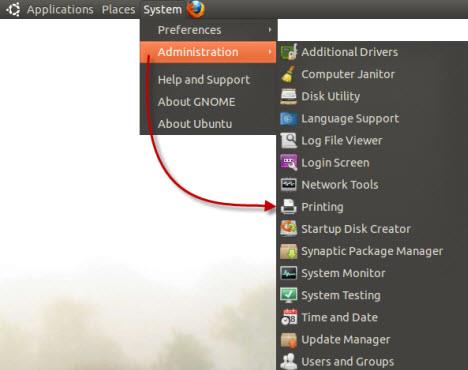
Drukarki Ubuntu
W tym oknie możesz zobaczyć wszystkie drukarki zainstalowane na Twoim komputerze oraz inne komputery w Twojej sieci.
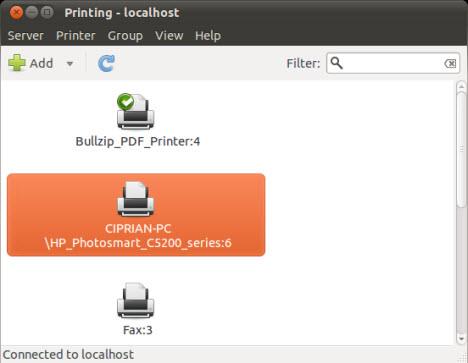
Drukarki Ubuntu
Kliknij prawym przyciskiem myszy drukarkę sieciową, do której chcesz uzyskać dostęp iz menu wybierz Właściwości .
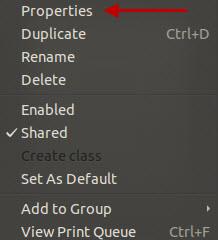
Drukarki Ubuntu
W oknie Właściwości drukarki , jeśli marka i model drukarki są wymienione jako Local Raw Printer , należy zainstalować sterowniki dla tej drukarki. Kliknij odpowiedni przycisk Zmień , aby uzyskać dostęp do okna Zmień sterownik .
Uwaga: Jeśli marka i model drukarki są poprawne, możesz pominąć kolejne kroki, ponieważ drukarka będzie działać z Ubuntu.
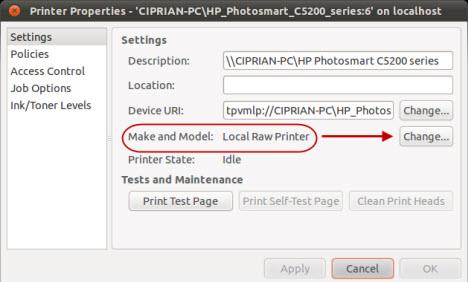
Drukarki Ubuntu
W oknie Zmień sterownik wyszukaj producenta drukarki, do której chcesz uzyskać dostęp, i wybierz ją. W naszym przykładzie jest to HP. Następnie kliknij Przekaż .
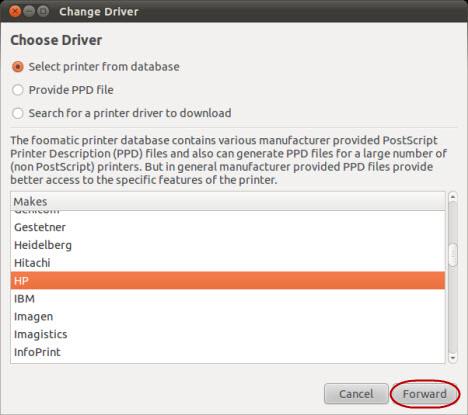
Drukarki Ubuntu
Teraz wyszukaj i wybierz odpowiedni model drukarki. Nasz to Photosmart C5200. Jeśli musisz wybierać między wieloma sterownikami, wybierz ten z „cups” w nazwie (sterowniki te powinny działać lepiej w systemie Linux, CUPS oznacza Common Unix Printing System). Kliknij Dalej , aby kontynuować.
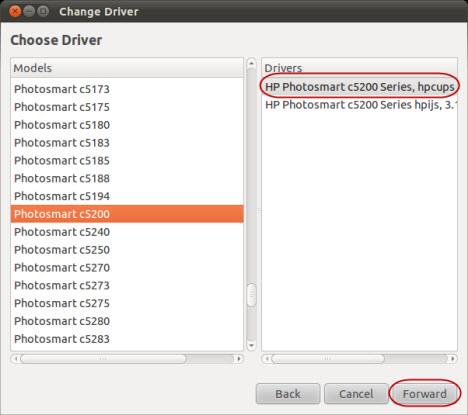
Drukarki Ubuntu
W następnym oknie zostaniesz zapytany, czy chcesz przenieść bieżące ustawienia. Ponieważ drukarka nie jest jeszcze zainstalowana, nie ma żadnych ustawień do przesłania, dlatego wybierz opcję Użyj nowego PPD (opis drukarki Postscript) bez zmian i kliknij Przekaż .
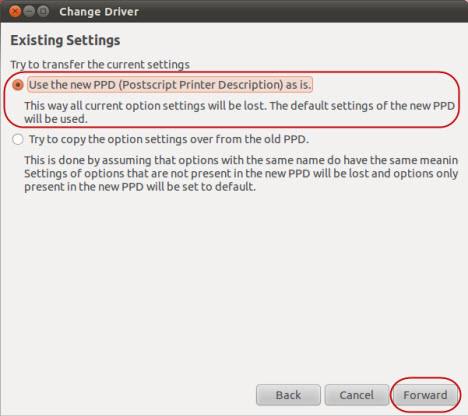
Drukarki Ubuntu
Ostatnim krokiem jest wybór dodatkowych opcji do zainstalowania. Opcje te zależą od modelu drukarki, w naszym przykładzie możemy zainstalować tylko Duplexer, funkcję umożliwiającą drukowanie po obu stronach papieru. Wybierz opcje, które chcesz zainstalować i kliknij Zastosuj .
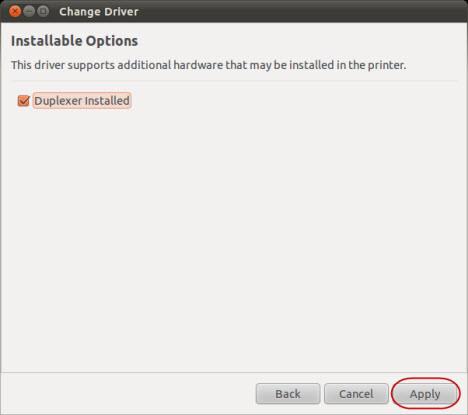
Drukarki Ubuntu
Teraz w oknie Właściwości drukarki pole Marka i model pokazuje poprawnie zidentyfikowaną drukarkę. Aby przetestować drukarkę, kliknij przycisk Drukuj stronę testową .
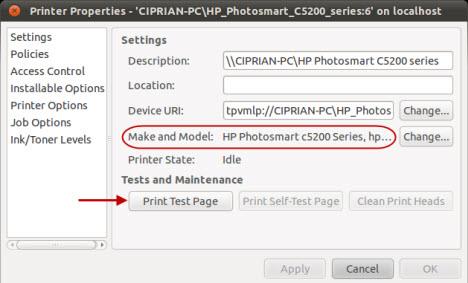
Drukarki Ubuntu
Otrzymasz informację, że strona testowa została przesłana. Kliknij OK , a następnie zamknij okno Właściwości drukarki , jeśli wszystko jest w porządku.
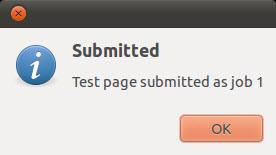
Drukarki Ubuntu
Wniosek
Jak widać, dostęp do udostępnionej drukarki w sieci jest dość łatwy w Ubuntu. Jeśli masz jakieś wskazówki dotyczące udostępniania drukarek lub zaawansowanego korzystania z drukarek udostępnionych między Ubuntu a Windows 7, możesz zostawić komentarz. Możesz również przejrzeć poniższe artykuły, które mogą dokładniej wyjaśnić możliwości działania systemu Windows i Ubuntu w sieci.
Jak znaleźć ustawienia IPv6 na moim routerze TP-Link Wi-Fi 6? Jak włączyć IPv6 na routerze TP-Link i zmienić wszystkie powiązane ustawienia.
Jak uruchomić dowolną aplikację jako administrator w systemie Windows 11. Jak używać CMD, PowerShell lub Windows Terminal do uruchamiania programu jako administrator.
Przewodnik po wszystkich metodach uruchamiania aplikacji Informacje o systemie (msinfo32.exe) w systemie Windows 10, 7 i 8. Poznaj skróty i polecenia uruchamiające msinfo32.
Internet Explorer 11 to ostatnia wersja tej przeglądarki Microsoft. Oto jak pobrać i zainstalować przeglądarkę Internet Explorer 11 w systemie Windows 7, Windows 8.1 i Windows 10.
Jak umieścić w pełnym ekranie Google Chrome i inne przeglądarki: Mozilla Firefox, Microsoft Edge i Opera. Jak wyjść z trybu pełnoekranowego.
Jak zmienić format zrzutu ekranu na smartfonach i tabletach z Androidem, z PNG na JPG lub z JPG na PNG. Zobacz jak to zrobić krok po kroku.
Jak włączyć wtyczkę Java Runtime we wszystkich głównych przeglądarkach internetowych dla systemu Windows: Google Chrome, Firefox, Opera, Internet Explorer i Microsoft Edge.
Dowiedz się, jak rozwiązać problem z aplikacjami Windows 10, które nie wyświetlają się w menu Start. Znajdź skuteczne rozwiązania dotyczące ikon pobierania i brakujących kafelków.
Jak przywrócić domyślne skróty i domyślne ikony systemu Windows. Przewodnik dotyczy zarówno systemu Windows 10, jak i Windows 11.
Jak otworzyć Podgląd zdarzeń z CMD, korzystając z eventvwr.msc, polecenia eventvwr oraz wielu innych metod i skrótów.
Co to jest rozszerzenie Microsoft Edge? Jak uzyskać rozszerzenia. Jak skonfigurować rozszerzenia Edge. Jak ukryć lub usunąć rozszerzenia w Edge.
Gdzie jest Kosz w Windows 10 i 11? Wszystkie sposoby jego otwarcia, w tym dostęp do ukrytego folderu $Recycle.Bin na dysku.
Jak otworzyć Panel sterowania w systemie Windows 10 i Windows 11. W pełni zaprezentowane polecenia i skróty do jego otwierania.
Jak zwiększyć lub zmniejszyć jasność w systemie Windows 10 za pomocą klawiatury, szybkich akcji systemu Windows 10s, aplikacji Ustawienia i więcej. Poznaj różne metody dostosowywania jasności ekranu.
Zobacz listę wszystkich kont użytkowników istniejących na komputerze z systemem Windows, w tym użytkowników ukrytych lub wyłączonych. Jak używać polecenia Net User.
Jeśli nie potrzebujesz już korzystać z Galaxy AI na swoim telefonie Samsung, możesz wyłączyć tę funkcję, wykonując bardzo prostą czynność. Oto instrukcje dotyczące wyłączania Galaxy AI na telefonach Samsung.
Jeśli nie potrzebujesz żadnej postaci AI na Instagramie, możesz ją szybko usunąć. Oto przewodnik po usuwaniu postaci AI z Instagrama.
Symbol delty w programie Excel, znany również jako symbol trójkąta, jest często używany w tabelach danych statystycznych do wyrażania rosnących lub malejących liczb albo dowolnych danych zależnie od życzenia użytkownika.
Oprócz udostępniania pliku Arkuszy Google zawierającego wszystkie wyświetlane arkusze, użytkownicy mogą zdecydować się na udostępnienie obszaru danych Arkuszy Google lub udostępnienie arkusza w Arkuszach Google.
Użytkownicy mogą także dostosować ustawienia tak, aby pamięć ChatGPT była wyłączana w dowolnym momencie, zarówno w wersji mobilnej, jak i komputerowej. Oto instrukcje dotyczące wyłączania pamięci ChatGPT.
Domyślnie usługa Windows Update automatycznie sprawdza dostępność aktualizacji. Możesz także zobaczyć, kiedy miała miejsce ostatnia aktualizacja. Poniżej znajdziesz instrukcje, jak sprawdzić, kiedy system Windows został ostatnio zaktualizowany.
Generalnie rzecz biorąc, operacja usunięcia karty eSIM na iPhonie jest dla nas równie prosta do wykonania. Oto instrukcje dotyczące usuwania karty eSIM z iPhone'a.
Użytkownicy iPhone'a oprócz zapisywania zdjęć Live Photos w formie filmów mogą bardzo łatwo przekonwertować zdjęcia Live Photos do formatu Boomerang.
Wiele aplikacji automatycznie włącza funkcję SharePlay podczas rozmów FaceTime, co może spowodować przypadkowe naciśnięcie niewłaściwego przycisku i zrujnowanie połączenia wideo.
Po włączeniu funkcji Kliknij, aby wykonać funkcja ta działa, rozpoznaje tekst lub obraz, w który kliknięto, i na tej podstawie podejmuje odpowiednie działania kontekstowe.
Włączenie podświetlenia klawiatury sprawi, że będzie ona świecić, co jest przydatne podczas pracy w warunkach słabego oświetlenia lub sprawi, że kącik gracza będzie wyglądał bardziej stylowo. Poniżej możesz wybrać jeden z czterech sposobów włączania podświetlenia klawiatury laptopa.
Istnieje wiele sposobów na przejście do trybu awaryjnego w systemie Windows 10, na wypadek gdybyś nie mógł wejść do systemu Windows i się do niego dostać. Aby przejść do trybu awaryjnego systemu Windows 10 podczas uruchamiania komputera, zapoznaj się z poniższym artykułem z serwisu WebTech360.
Grok AI rozszerzył swój generator zdjęć AI, aby umożliwić przekształcanie osobistych zdjęć w nowe style, np. tworzenie zdjęć w stylu Studio Ghibli ze słynnymi filmami animowanymi.
Użytkownicy usługi Google One AI Premium mogą skorzystać z miesięcznego bezpłatnego okresu próbnego, w trakcie którego mogą się zarejestrować i zapoznać z wieloma ulepszonymi funkcjami, takimi jak asystent Gemini Advanced.
Począwszy od systemu iOS 18.4 firma Apple umożliwia użytkownikom decydowanie, czy w przeglądarce Safari mają być wyświetlane ostatnie wyszukiwania.




























